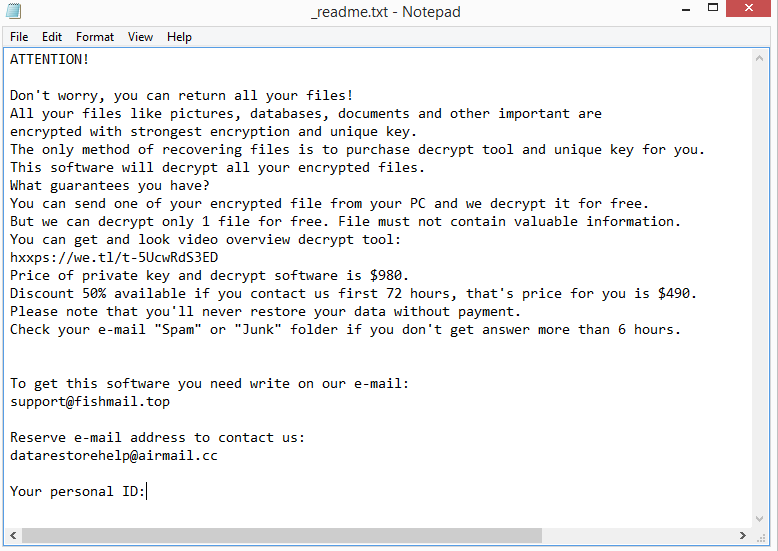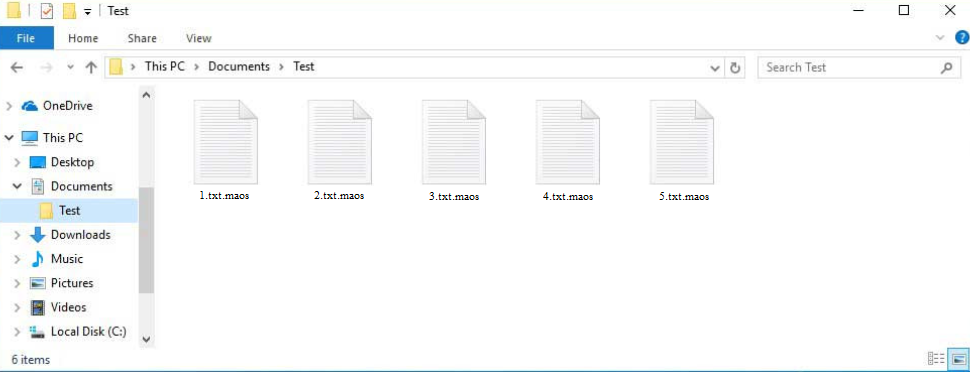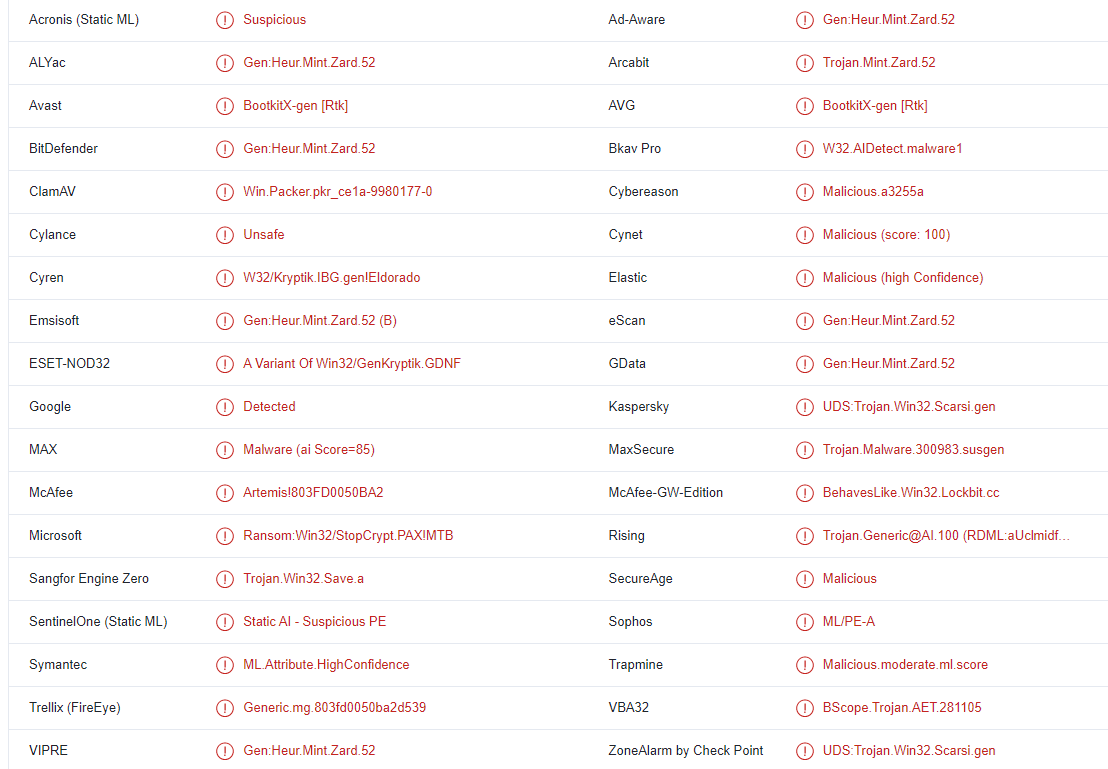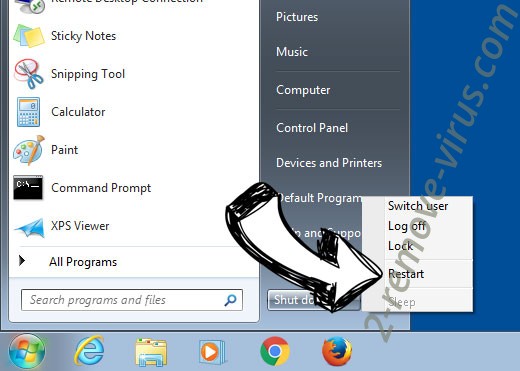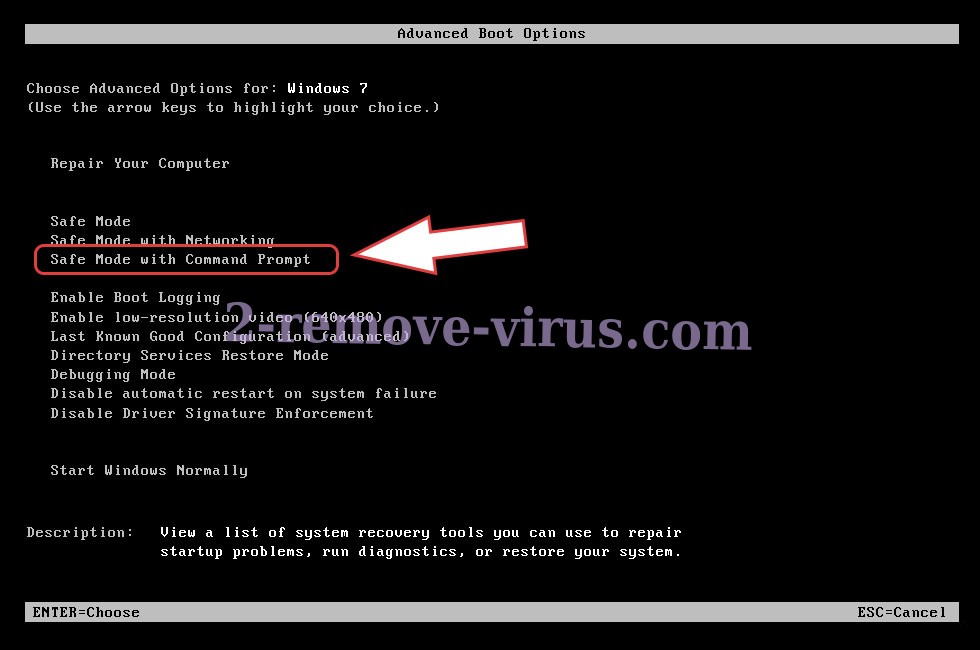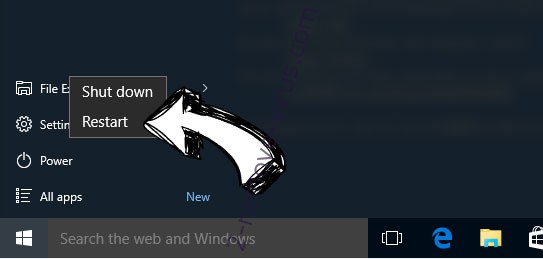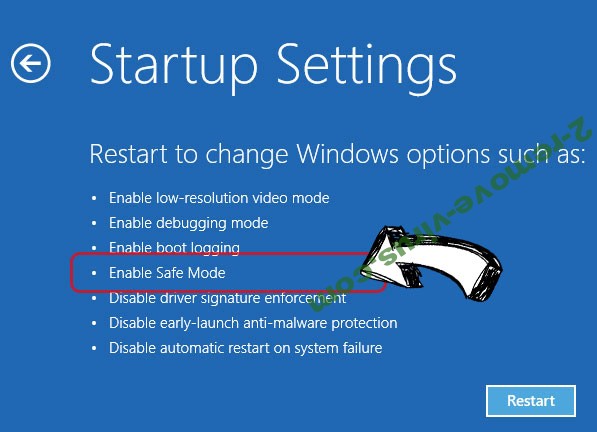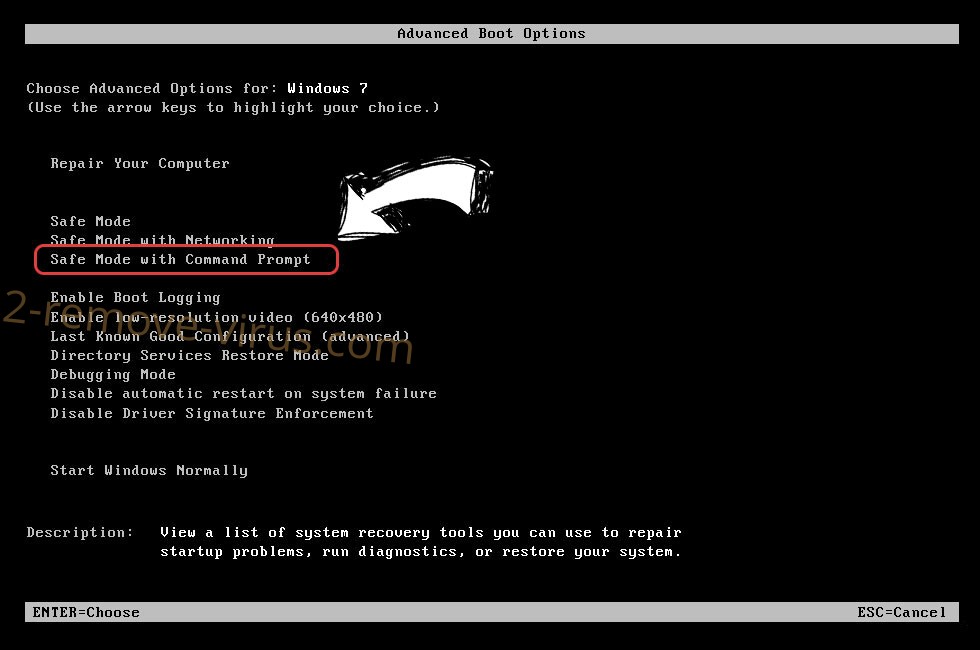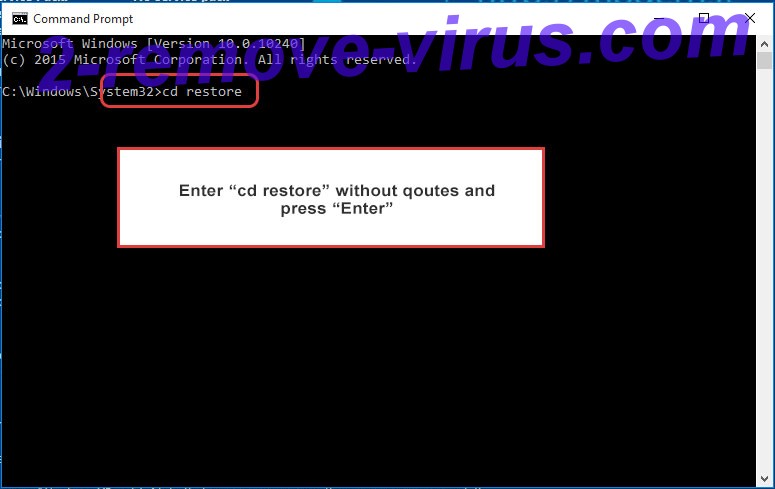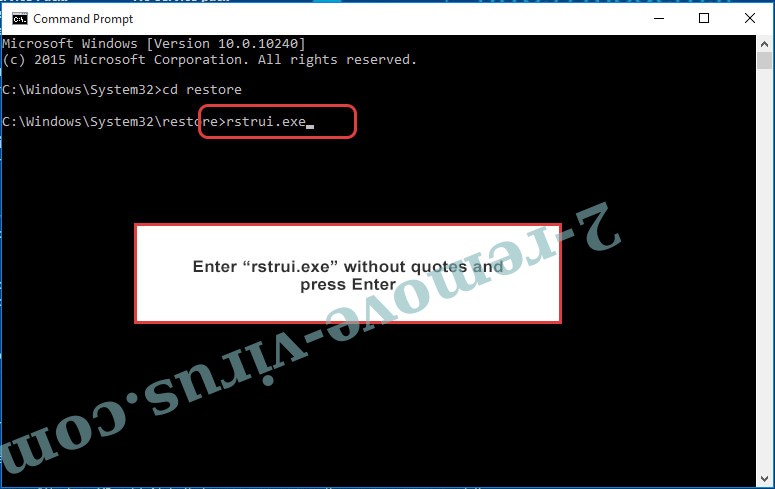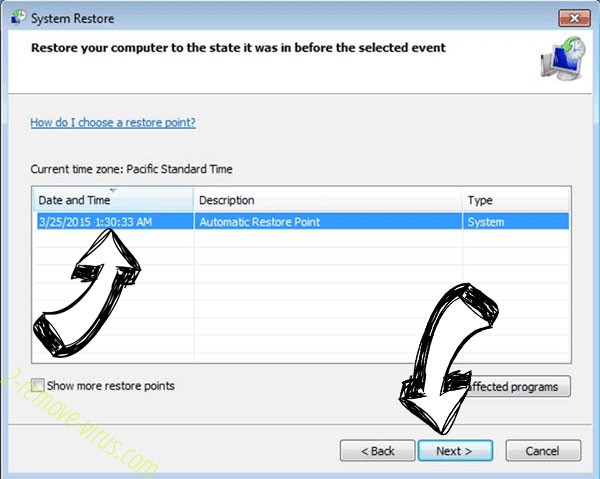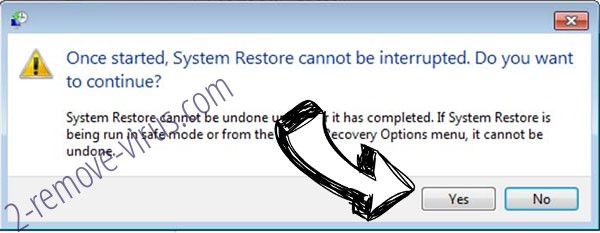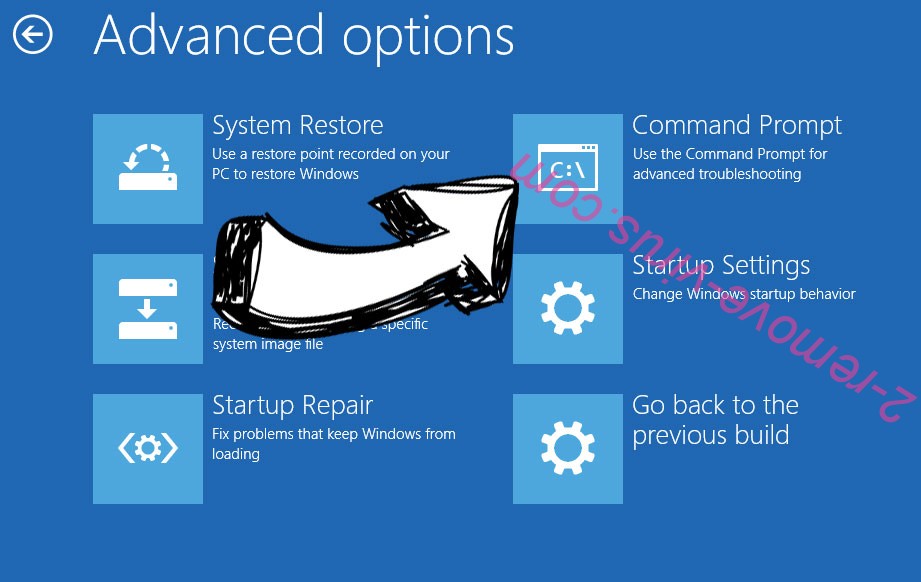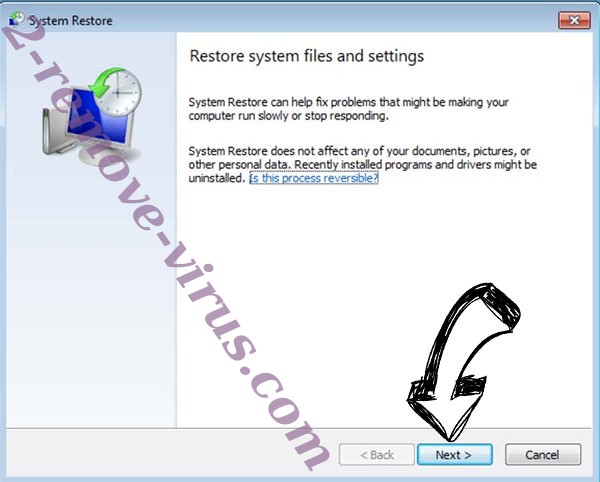Maos ransomware on toinen muunnelma pahamaineisesta Djvu/STOP-kiristysohjelmasta. Tätä ransomware-perhettä käyttävät verkkorikolliset julkaisevat uusia versioita säännöllisesti, ja Maos on uusimpien joukossa. Tämä haittaohjelma salaa kaikki henkilökohtaiset tiedostosi, jos se onnistuu pääsemään tietokoneellesi. Sinun on ostettava salauksenpurkulaite, jotta voit avata salatut tiedostot. Ainoat ihmiset, joilla on se, ovat tätä ohjelmistoa käyttävät verkkorikolliset, joten salauksenpurkulaitteen saaminen voi olla haastavaa. Verkkorikolliset yrittävät myydä sen sinulle 980 dollarilla. Lunnaiden maksamiseen liittyy kuitenkin vaaroja.
Kuten kaikki muutkin kiristysohjelmat, ne kohdistuvat henkilökohtaisiin tiedostoihin, Maos ransomware pääasiassa valokuviin, videoihin ja asiakirjoihin. Sinun pitäisi pystyä heti kertomaan, mitkä tiedostot on salattu, koska .maos-pääte on lisätty kaikkiin kyseisiin tiedostoihin. Esimerkiksi tekstistä.txt tulee text.txt.maos, jos se salataan. Ellet käytä ensin salauksenpurkulaitetta, tiedostoja, joilla on tämä laajennus, ei voi avata. Ransomware pudottaa myös _readme.txt lunnaat, jotka selittävät salauksenpurkulaitteen ostamisen.
Maos ransomware Salauksen purku maksaa lunnaita koskevan ilmoituksen mukaan 980 dollaria. Muistiossa selitetään lisäksi, että uhrit ovat kuulemma oikeutettuja 50%: n alennukseen, jos he ottavat yhteyttä verkkorikollisiin ensimmäisen 72 tunnin aikana. Riippumatta siitä, onko tämä väite totta vai ei, lunnaita ei suositella maksamaan. Valitettavasti, koska olet tekemisissä verkkorikollisten kanssa, ei ole mitään takeita siitä, että saat salauksenpurkulaitteen, vaikka maksaisit lunnaat. Vaikka uhrit maksaisivat, haittaohjelmien kehittäjät eivät todennäköisesti tunne velvollisuutta auttaa heitä. Muista myös, että uhreilta saadut rahat käytettäisiin muun laittoman toiminnan rahoittamiseen.
Maos ransomware Uhrit, joilla ei ole varmuuskopioita, eivät voi palauttaa tiedostojaan maksamatta lunnaita, koska tälle kiristysohjelmalle ei tällä hetkellä ole ilmaista salauksen purkulaitetta. Djvu/STOP-kiristysohjelmaperhe käyttää online-avaimia tiedostojen salaamiseen. Yksinkertaisesti selitettynä tämä tarkoittaa, että jokaisella uhrilla on ainutlaatuinen avain. Salauksenpurkulaite ei pystyisi avaamaan tietojasi ilman yksilöllistä avaintasi. Siksi ilmaista Maos ransomware salauksenpurkulaitetta ei ehkä koskaan aseteta saataville, ellei näitä avaimia julkisteta. Jos kyberrikolliset päättävät joskus sulkea kiristysohjelmaliiketoimintansa, ei ole mahdotonta, että he lopulta vapauttavat nämä avaimet. Näin on tapahtunut aiemminkin. Jos ilmainen Maos ransomware salauksenpurkulaite on saatavilla, NoMoreRansom se on saatavilla.
Lisäksi, kun etsit ilmaista Maos ransomware salauksenpurkulaitetta, ole erityisen varovainen, koska on olemassa lukemattomia vääriä salauksenpurkulaitteita, joita mainostetaan useilla epäilyttävillä foorumeilla. Väärä salauksenpurkulaite voi johtaa enemmän haittaohjelmatartuntoihin. Kun etsit salauksenpurkulaitteita, käytä luotettavia verkkosivustoja, kuten NoMoreRansom. Jos et löydä sitä NoMoreRansomista, ilmaista Maos ransomware salauksenpurkulaitetta ei ole.
Jos sinulla on varmuuskopio tiedoistasi, voit aloittaa tiedostojen palauttamisen heti, kun poistat Maos ransomware . Emme suosittele manuaalista poistamista Maos ransomware , ellet ole täysin vakuuttunut siitä, että voit. Prosessi voi olla melko vaikea, ja väärän tekeminen voi aiheuttaa enemmän haittaa tietokoneellesi. Haittaohjelmien torjuntaohjelmistojen käyttö on huomattavasti turvallisempaa ja helpompaa käyttää.
Ransomware-jakelumenetelmät
Jos sinulla on huonot Internet-selaustottumukset, haittaohjelmat vaikuttavat todennäköisemmin sinuun. Käyttäjät lisäävät huomattavasti riskiään joutua kosketuksiin haittaohjelmien, kuten kiristysohjelmien, kanssa, jos heillä on taipumus napsauttaa satunnaisia linkkejä, käyttää torrentteja tekijänoikeudella suojatun sisällön lataamiseen, avata ei-toivottuja sähköpostiliitteitä jne.
Sähköpostiliitteet ovat yleinen menetelmä, jota verkkorikolliset käyttävät haittaohjelmien toimittamiseen. He ostavat kymmeniä tuhansia sähköpostiosoitteita hakkerisivustoilta haitallisiin sähköpostikampanjoihinsa ja liittävät tartunnan saaneita tiedostoja sähköposteihin. Käyttäjät aktivoivat haittaohjelman ja antavat sen suorittaa haitalliset toiminnot, kun he avaavat nämä tartunnan saaneet sähköpostit.
Haitalliset sähköpostit ovat yleensä melko yleisiä, joten jos tiedät mitä etsiä, sinun pitäisi pystyä tunnistamaan ne. Räikein punainen lippu on kielioppi- ja kirjoitusvirheet sähköposteissa, jotka oletettavasti lähettävät lailliset yritykset. Haitalliset lähettäjät esiintyvät usein hyvämaineisina yrityksinä (yleensä sellaisina, joiden palveluita saatat käyttää), mutta voi olla helppo kertoa, milloin sähköposti on haitallinen, kun se on täynnä kielioppi- ja kirjoitusvirheitä. Yritykset tekevät parhaansa estääkseen kielioppi- ja kirjoitusvirheet kommunikoidessaan asiakkaiden kanssa, koska ne näyttäisivät erittäin epäammattimaisilta virallisessa sähköpostissa. Mutta koska pahantahtoisilla toimijoilla on usein huono englannin kielen taito, heidän sähköpostinsa ovat täynnä virheitä.
Toinen varoitusmerkki on, kun yleisiä sanoja, kuten ”Käyttäjä”, ”Jäsen” ja ”Asiakas”, käytetään nimesi sijasta sähköposteissa, joiden oletetaan olevan yrityksiltä, joiden palveluita käytät. Jotta sähköpostit tuntuisivat henkilökohtaisemmilta, yritykset lisäävät niihin asiakkaiden nimiä. Koska verkkorikolliset kuitenkin kohdistavat tyypillisesti tuhansia käyttäjiä kerralla, heidän kielensä on hyvin yleistä.
Uhkatoimijat voivat tehdä paljon kehittyneempiä haitallisia sähköposteja, jos ne kohdistuvat tiettyyn henkilöön ja heillä on pääsy joihinkin heidän henkilötietoihinsa. Nämä sähköpostit olisivat virheettömiä, käyttäisivät nimiä puhuessaan vastaanottajille ja sisältäisivät tietoja, jotka antaisivat sähköpostille enemmän uskottavuutta. On erittäin suositeltavaa tarkistaa kaikki ei-toivotut sähköpostiliitteet virustorjuntaohjelmistolla tai VirusTotal ennen niiden avaamista.
Ja lopuksi, torrentteja käytetään yleisesti haittaohjelmien levittämiseen. Torrent-verkkosivustot eivät useinkaan ole hyvin moderoituja, joten verkkorikolliset voivat lähettää haitallisia torrentteja. Torrenttien käyttäminen ilmaisen tekijänoikeuksin suojatun sisällön lataamiseen lisää dramaattisesti riskiäsi kohdata haittaohjelmatartuntoja. Suurin osa haittaohjelmista löytyy tyypillisesti viihteeseen liittyvistä torrenteista, erityisesti videopeleistä, TV-ohjelmista ja elokuvista. On teknisesti varkautta käyttää torrentteja tekijänoikeudella suojatun materiaalin lataamiseen, ja se vaarantaa tietosi ja tietokoneesi.
Kuinka poistaa Maos ransomware
Manuaalinen Maos ransomware poisto ei ole hyvä idea, ellet ole 100% varma taidoistasi. Tietokoneesi voi vaurioitua entisestään, jos teet virheen. Se ei ole vain nopeampi, vaan myös turvallisempi poistaa Maos ransomware virustorjuntaohjelmistolla. Kun kiristysohjelma on poistettu kokonaan tietokoneelta, voit käyttää varmuuskopiota ja aloittaa tiedostojen palauttamisen.
Jos sinulla ei ole varmuuskopioita tiedostoistasi, ainoa vaihtoehto on odottaa, kunnes ilmainen Maos ransomware salauksenpurkulaite vapautetaan. Ei kuitenkaan ole mitään takeita siitä, että se on saatavilla. Salattujen tiedostojen varmuuskopiointi on edelleen suositeltavaa, kun odotat salauksen purkamista Maos ransomware .
Maos ransomware havaitaan seuraavasti:
- BootkitX-gen [Rtk] kirjoittanut Avast/AVG
- ESETin versio Win32/GenKryptik.GDNF:stä
- Lunnaat:Win32/StopCrypt.PAX! Microsoftin MTB
- UDS:Trojan.Win32.Scarsi.gen kirjoittanut Kaspersky
- Artemis!803FD0050BA2 kirjoittanut McAfee
Quick Menu
askel 1 Poista Maos ransomware käyttäen Vikasietotila ja verkko.
Poistetaanko Maos ransomware Windows 7/Windows Vista/Windows XP
- Napsauta Käynnistä-painiketta ja valitse Sammuta.
- Valitse Käynnistä ja valitse OK.

- Aloita napauttamalla F8, kun tietokoneesi käynnistyy lastaus.
- Valitse Käynnistyksen lisäasetukset Vikasietotila ja verkko.

- Avaa selain ja lataa anti-malware-apuohjelma.
- Poista Maos ransomware-apuohjelman avulla
Poista Maos ransomware Windowsista Windows 8/10
- Windows-kirjautumisnäyttöön painamalla virtapainiketta.
- Napauta ja pidä VAIHTONÄPPÄINTÄ painettuna ja valitse Käynnistä.

- Mennä Troubleshoot → Advanced options → Start Settings.
- Valitse Ota käyttöön vikasietotilassa tai Vikasietotila ja verkko Käynnistys-asetukset.

- Valitse Käynnistä uudelleen.
- Avaa selain ja Lataa haittaohjelmien poistoaine.
- Ohjelmistolla voi poistaa Maos ransomware
askel 2 Palauttaa kohteleva elimistö palauttaa tiedostojen
Maos ransomware poistaminen Windows 7/Windows Vista/Windows XP
- Valitse Käynnistä ja valitse Sammuta.
- Valitse Käynnistä uudelleen ja OK

- Kun PC alkaa lastaus, paina F8 toistuvasti Avaa käynnistyksen Lisäasetukset
- Valitse Komentorivi luettelosta.

- Kirjoita cd restore ja paina Enter.

- Kirjoittamalla rstrui.exe ja paina Enter.

- Valitse Seuraava uudessa ikkunassa ja valitse palautuspisteen ennen infektion.

- Valitse Seuraava uudelleen ja valitse Kyllä aloittaa järjestelmän palauttaminen.

Poista Maos ransomware Windowsista Windows 8/10
- Napsauta virta-painiketta Akkuna johdonmukaisuus irtoseinä.
- Paina ja pidä VAIHTONÄPPÄINTÄ painettuna ja valitse Käynnistä uudelleen.

- Valitse vianmääritys ja siirry Lisäasetukset.
- Valitse Komentorivi ja valitse Käynnistä uudelleen.

- Kotona herruus kuiskata syöttää cd restore ja paina Enter.

- Kirjoittamalla rstrui.exe ja paina Enter uudestaan.

- Napsauta järjestelmän palauttaminen-ikkunassa Seuraava.

- Valitse palautuspisteen ennen infektion.

- Valitse Seuraava ja valitse sitten Kyllä järjestelmän palauttamiseen.

Offers
Imuroi poistotyökaluto scan for Maos ransomwareUse our recommended removal tool to scan for Maos ransomware. Trial version of provides detection of computer threats like Maos ransomware and assists in its removal for FREE. You can delete detected registry entries, files and processes yourself or purchase a full version.
More information about SpyWarrior and Uninstall Instructions. Please review SpyWarrior EULA and Privacy Policy. SpyWarrior scanner is free. If it detects a malware, purchase its full version to remove it.

WiperSoft tarkistustiedot WiperSoft on turvallisuus työkalu, joka tarjoaa reaaliaikaisen suojauksen mahdollisilta uhilta. Nykyään monet käyttäjät ovat yleensä ladata ilmainen ohjelmisto Intern ...
Lataa|Lisää


On MacKeeper virus?MacKeeper ei ole virus eikä se huijaus. Vaikka on olemassa erilaisia mielipiteitä ohjelmasta Internetissä, monet ihmiset, jotka vihaavat niin tunnetusti ohjelma ole koskaan käyt ...
Lataa|Lisää


Vaikka MalwareBytes haittaohjelmien tekijät ole tämän liiketoiminnan pitkän aikaa, ne muodostavat sen niiden innostunut lähestymistapa. Kuinka tällaiset sivustot kuten CNET osoittaa, että täm� ...
Lataa|Lisää